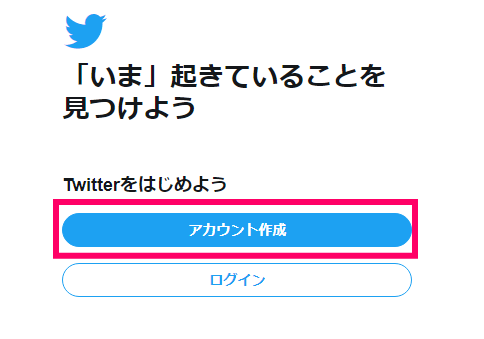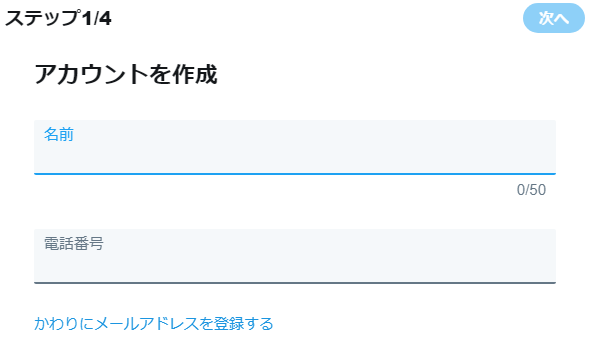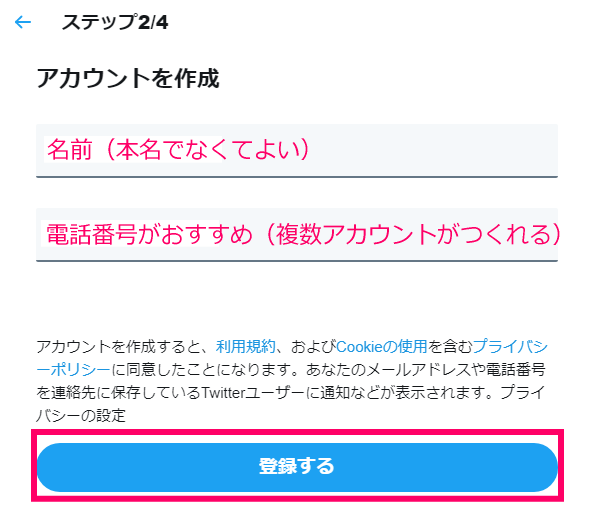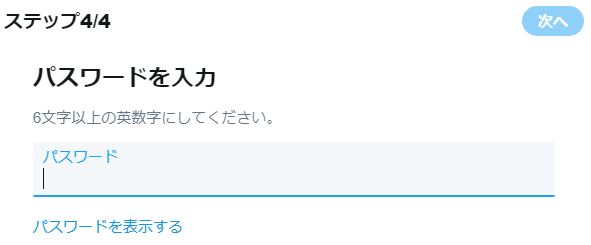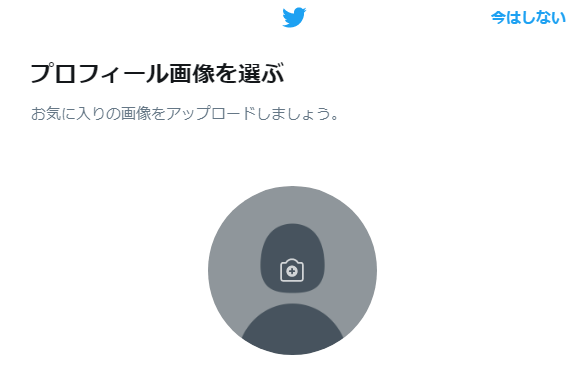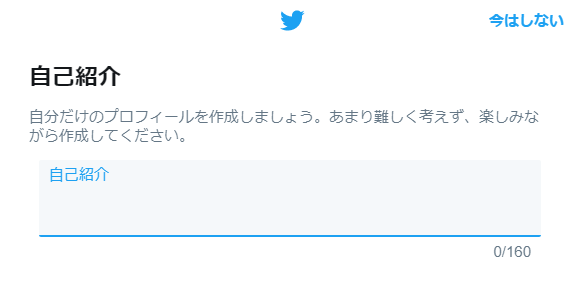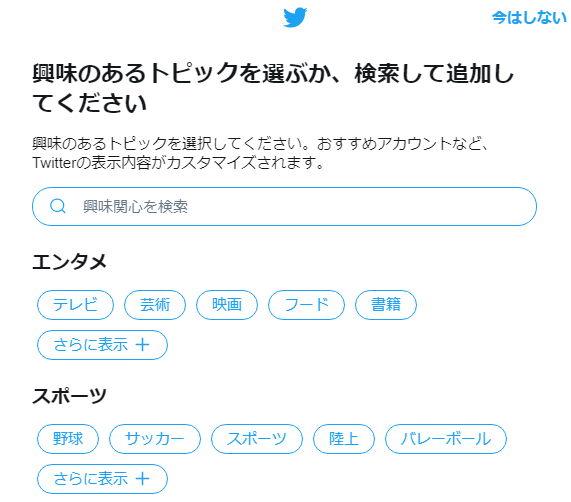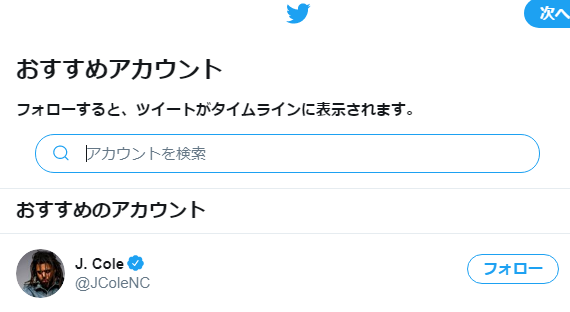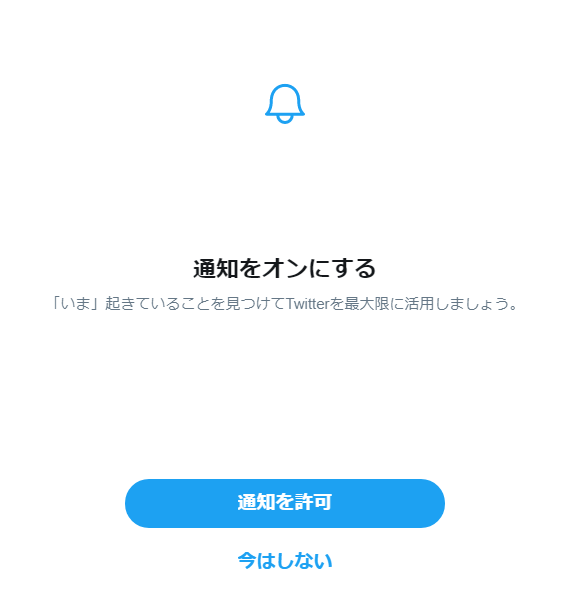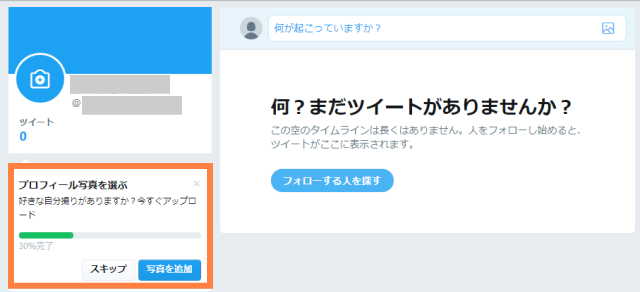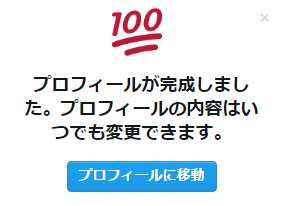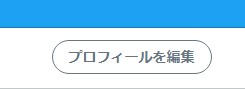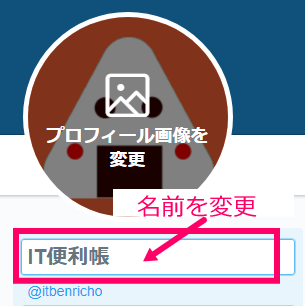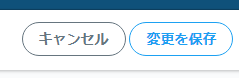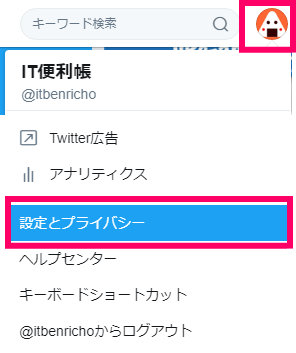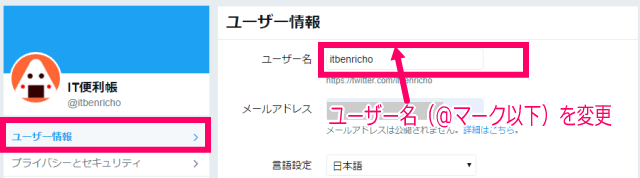ブログを運営ている関係でTwitter(ツイッター)のアカウントを何度か作ったことがありますが、毎回作るたびに「どうやってアカウントを作るんだっけ?」ってなります。
しかも作り方が変更されていたりもするので、忘れないようにと今回まとめておくことにしました。
Twitterのアカウント(IDとパスワード)の作り方と名前とユーザーネーム(@以下の文字のこと)の変更についても紹介します。
Twitterのアカウント(IDとパスワード)の作り方
まずはTwitterアカウント(IDとパスワード)の作り方から。まず「Twitter」の公式サイトに行きます。
ログインしている方は、別のアカウントを作ることになるので、一度ログアウトしてください。
ホーム画面に「アカウント作成」と言うボタンがあるのでそれをクリック。
ステップ1として名前と電話番号を入力します。
ここで一つポイントを。ここで書かれている「名前」というのは本名でなくてもOK。このサイトの場合だと「IT便利帳」というのが名前にあたります。
もちろんこの名前は後から変更することも可能です(名前の変更の仕方は下記しています)。
電話番号の代わりにメールアドレスを入力することもできますが、メールアドレスは一度使うと次からは「既に使われています」というメッセージがでるので、複数のアカウントを使用している方は電話番号を入力しましょう。
それを踏まえてメールアドレスを入力される方は「かわりにメールアドレスを登録する」をクリックすると切り替わります。
入力後は「登録する」ボタンを押してください。
電話番号を入力すると、その電話番号にSMS(ショートメッセージ)が届きます。
そこに書かれている「認証コード」を入力し、「次へ」を押してください。
次に「パスワード」を入力します。6文字以上の英数字を入れてください。
赤文字で出ているとセキュリティが弱いパスワードになります。緑色になるまで文字数を入れてください。
※パスワードはメモっておきましょう。
プロフィール画像を選びます。もちろん後からアップロードしてもOKです。その場合は「今はしない」をクリック。
自己紹介(プロフィール)を簡単に入力しましょう。後で変更できるので、簡単に記入しておきましょう。
興味のあるトピックを選択しましょう。もちろん後から選んでもOK。
おすすめアカウントが表示されているので、興味がある人がいればフォローボタンを押します。
フォローしたら自分のタイムラインにフォローした人のツイートが表示されます。
もちろんこれも後からフォローしてもOK。
通知をオンにする場合は、「通知を許可」を押しましょう。僕は今はしないにしています。
因みに通知を許可すると、Twitterを見ていない時にも、プッシュして通知してくれるというものです。
通知は表示と音と両方あり。
プロフィール下付近にプロフィールなどの未完成部分が表示されます。画像やプロフィールなどを送信や編集をして完成させてください。
画像やプロフィールなどを省略しすぎるとアカウントが凍結されることがある
画像やプロフィールなどを省略しすぎると、作成直後にすぐアカウントを凍結されることがあるので注意しましょう。
画像やプロフィールなどをすべて完成させると100点となります。このようになるようにすぐに設定した方が良いと思います。
このあたりは以前よりも厳しくなっているのかもしれません。ご注意ください。
Twitterの名前を変更
Twitterの名前を変更したい場合のやり方です。Twitterの名前とは、上の画像でいうと「IT便利帳」の欄です。
まずはフォロワーをクリック。
すると右上に「プロフィールを編集」というのがあるのでそれをクリック。
すると名前を変更することができます。
名前を変更したら「変更を保存」を押してください。
ユーザーネーム(@以下の文字)の変更
Twitterアカウントを作ると、ユーザーネーム(@マーク以下の名前)がランダムに決められています。
これを自分の好きなユーザーネームに変更できます。これはできるだけ早く変更しましょう。
右上のTwitterアイコンをクリックし、「設定とプライバシー」を選びましょう。
すると「ユーザー情報」が表示されます。これの一番上に「ユーザー名」というのがあるので、ここを好きな名前に変更してください。
アルファベットと数字しかつけないので注意。-(ハイフン)は使えません。その代わりに_(アンダーバー)は使えました。
ユーザー名を変更したら「変更を保存」をクリックすれば終了です。
最後に
どれもそれほど難しくありません。場所がどこにあるかだけの問題です。
あと上にも書きましたが、プロフィール欄を飛ばし過ぎると、すぐにTwitterアカウントが凍結されてしまうのでご注意ください。
名前は何度でも変更してもOKですが、ユーザー名(@マーク以下の名前・文字)は最初に決めておいてください。
フォロワーが増えてから変更することができないので、ご注意ください。
複数アカウントを持っている場合の切り替え方法については下にまとめているので、あわせて読んでみてください
関連:[変更]スマホ版Twitterアカウントの切り替え方法